Parallels の Windows10 を Windows11 へアップグレードする方法(もちろん無料)
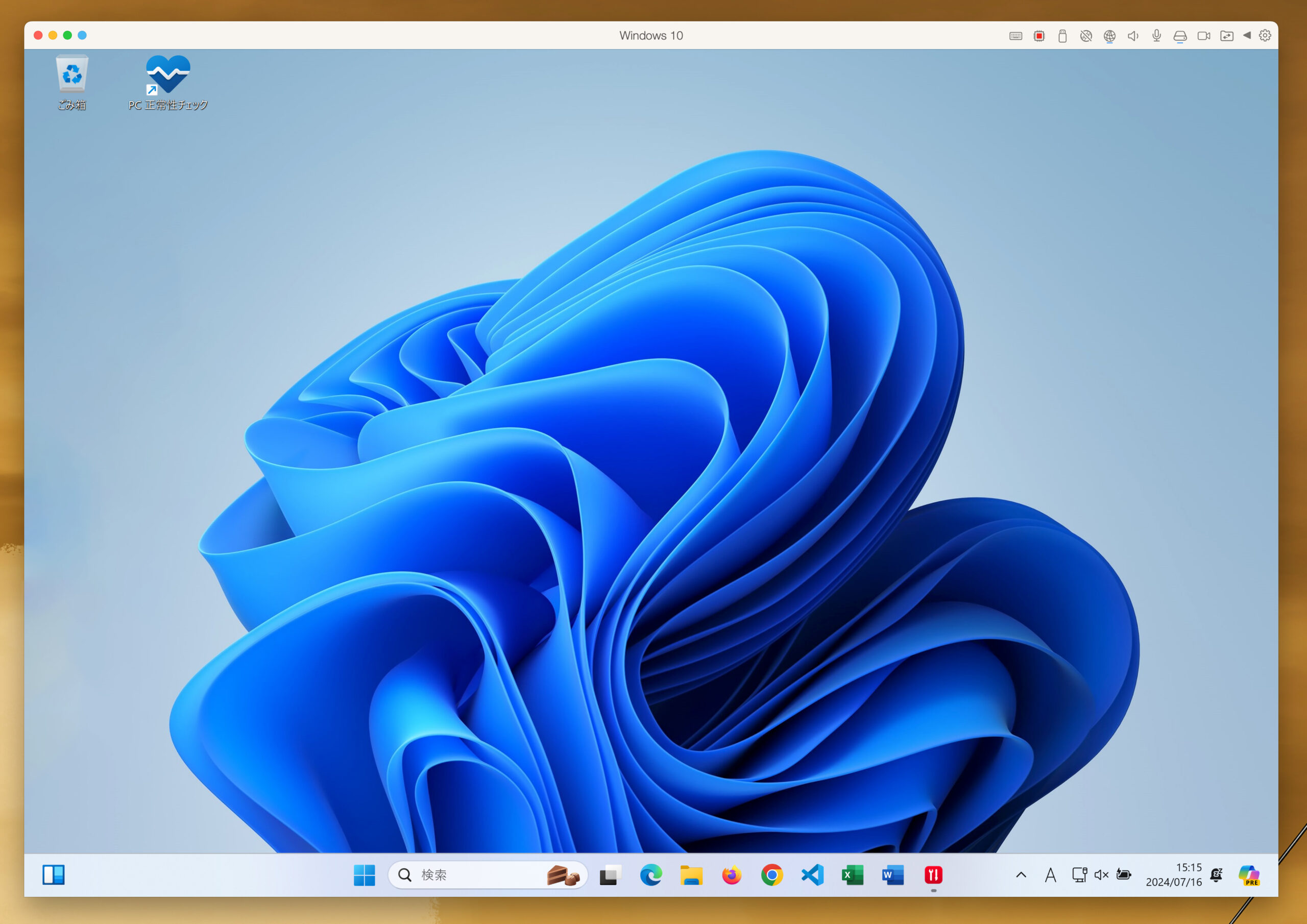
もくじ
先日、実家のPCもとうとう Windows11 にしたこともあり、
そろそろジブンのMacの Parallels の Windows10 も 11 にアップグレードしようかなと思い、
やり方を調べてみると以外に簡単そうだったので、やってみた!!
※Windowsユーザーの方で、Windows10からの手動アップグレード方法を探して、このページへ来た方には、別ページを設けておきましたのでどうぞ→
【やり方】
1.仮想マシンをバックアップします
仮想マシンをスナップショットなどでバックアップしておきましょう。
スナップショットは、Windowsの標準のバックアップやMacのタイムマシンなんかよりも、
ものすごく手軽なので使わない手はないです。
まだやったことがないっていう方もやっておきましょう。
コントロールセンターで仮想マシンを右クリックして出てくるドロップダウンメニューから「スナップショットの管理…」を選択します。
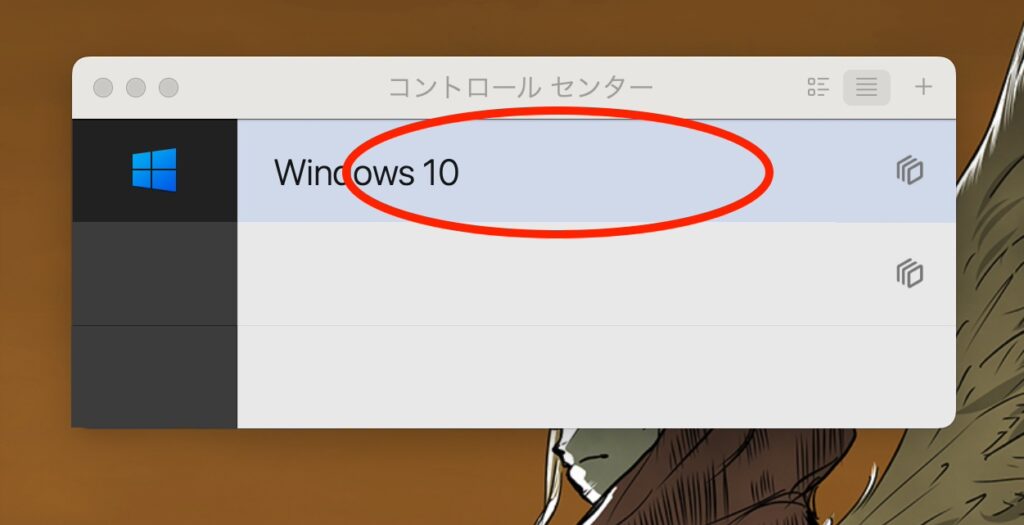
右下の「新規…」をクリックします。名称に後で分かるように説明などを加えておけばOKです。
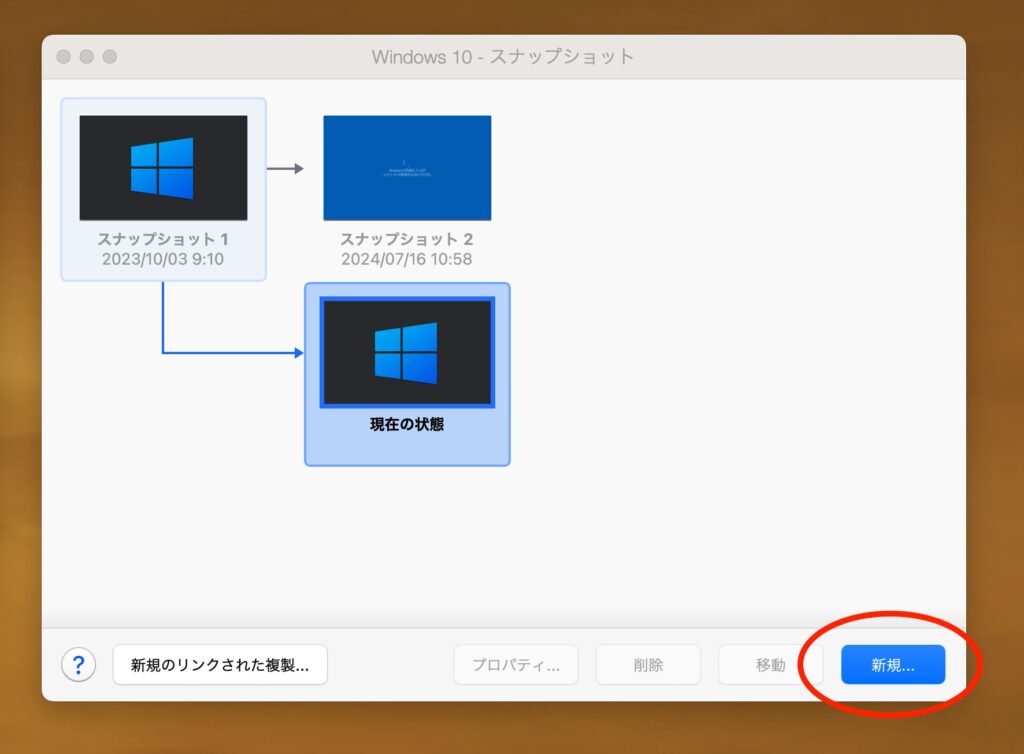
なお、上のキャプチャのように分岐したバックアップも可能です。スナップショット2から一旦スナップショット1へ戻してスナップショットをとるとこのようになります。まぁ、通常は横一列になりますが、こんなこともできるという例です。
↓参考に公式のリンクを貼っておきます
https://kb.parallels.com/jp/5691
2.TPMを有効にします
parallelsのコントロールセンターで仮想マシンを右クリックし、表示されたドロップダウンメニューから「構成…」をクリックします。
「ハードウェア」タブを選択し、左側のメニューの一番下の「+」アイコンをクリックします。
「TPMチップ」と書かれているところ選択して有効にします。
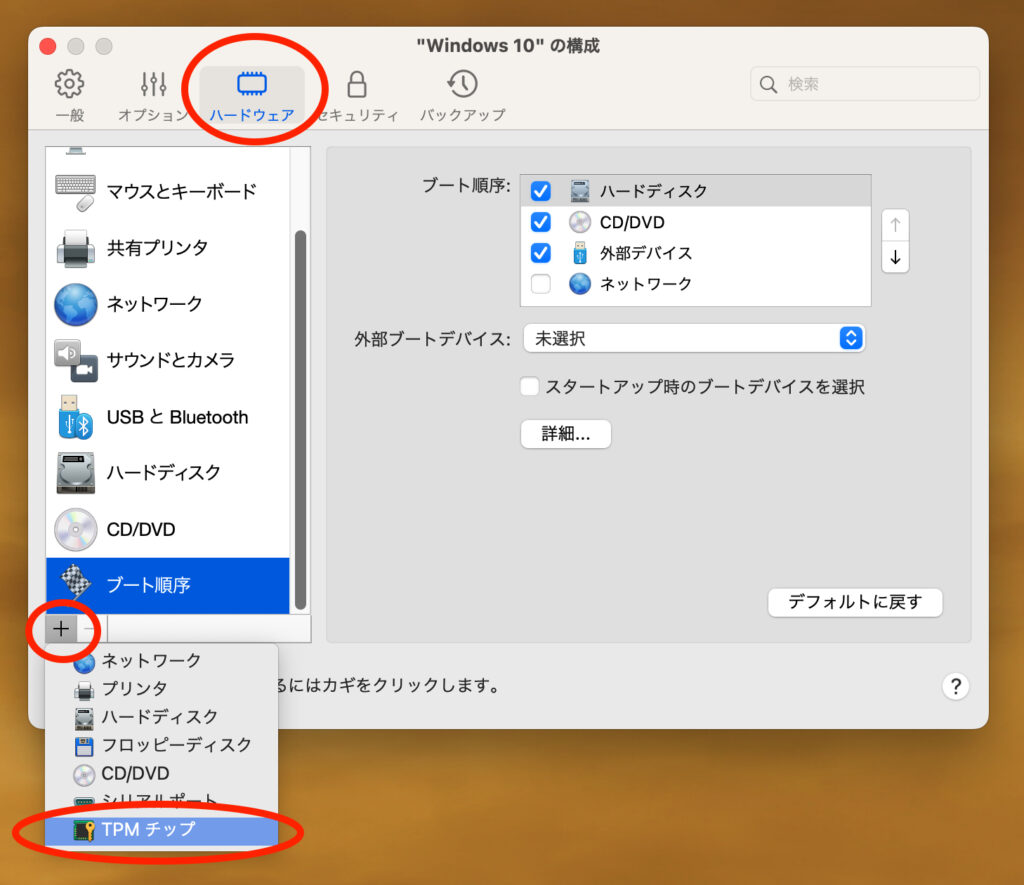
↓参考(英語のページなので読めないよって方はページごと翻訳するなどしてください)
https://kb.parallels.com/en/122702
3.使用可能条件を調べます
Windows Update のページを開いてWindows11に適合するかチェックしてみましょう。
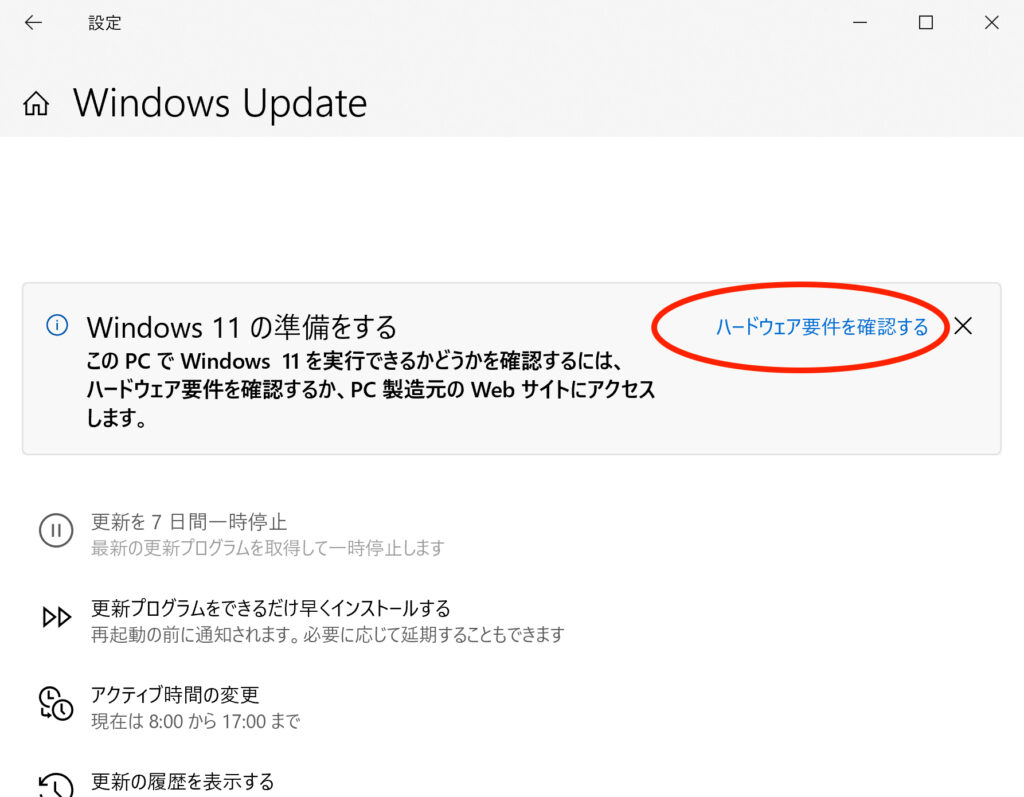
「ハードウェア要件を確認する」をクリックして「正常性チェックアプリのダウンロード」ができるページまでいきます、いけない場合は下記リンクからどうぞ。下までスクロールするとダウンロードがあります。
https://www.microsoft.com/ja-jp/windows/windows-11?r=1#pchealthcheck
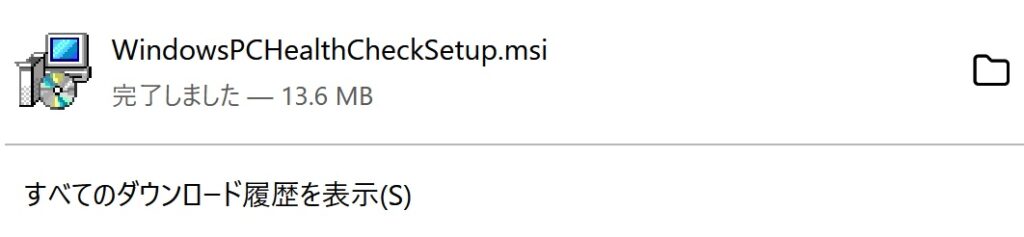
ダウンロードしたらインストールして起動します。
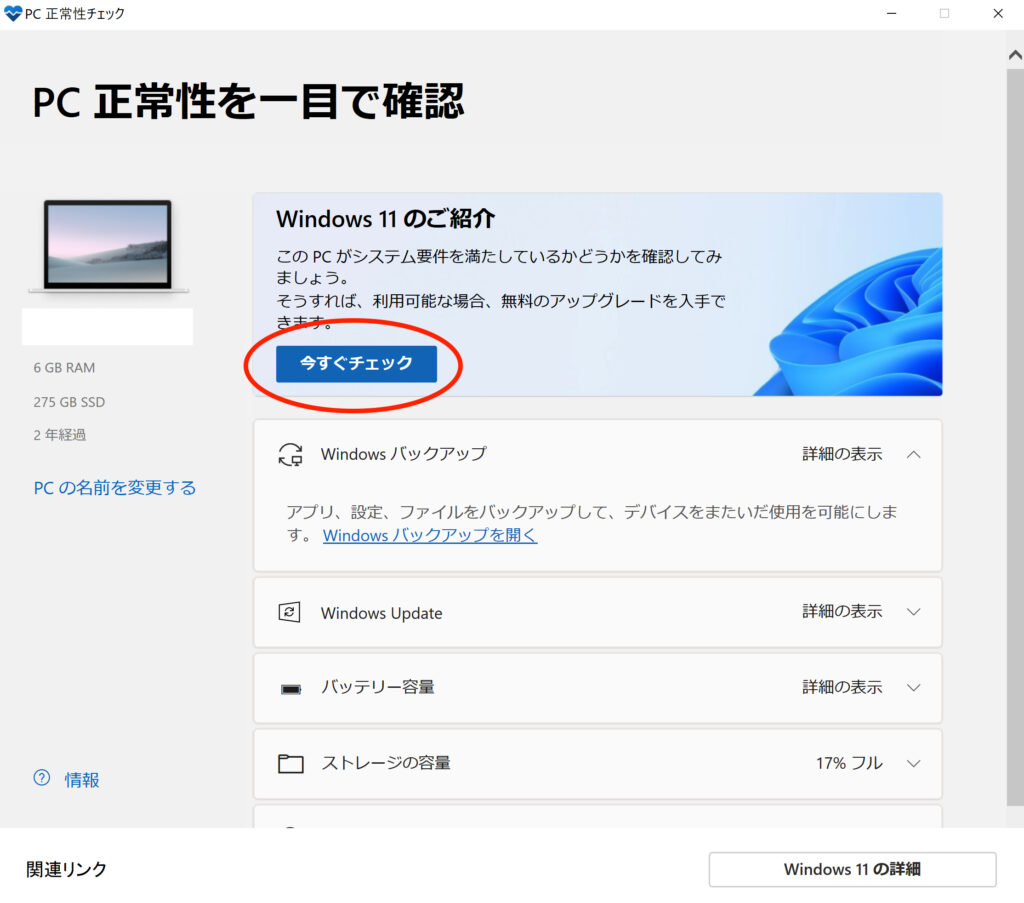
先ほどTPMチップを有効にしたのでOKと出るはずです。
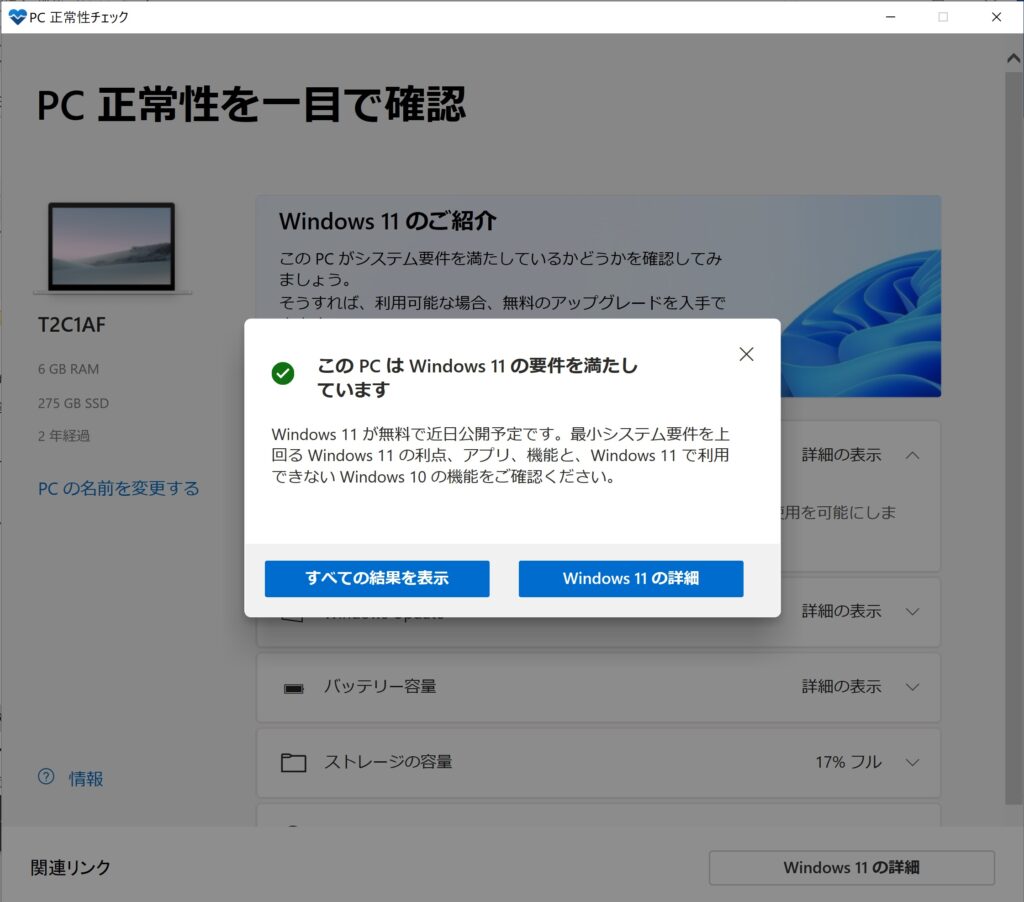
パンパカパーン✨おめでとうございますWindows11に旅立てます。
今すぐアップグレードをクリックすると、WindowsUpdateのページに戻ります。

さて、・・・しかしOKと出たのに、いつまで待っても windows Update を見に行っても、いっこうにWindows11への招待リンクは出ません・・・ParallelsのWindows10だからかなぁ・・・
そんなときは!手動で次へ進みます!
4.Windows11 を入れます
下記のリンクからWindows11をダウンロードできます。
https://www.microsoft.com/ja-jp/software-download/windows11
Microsoftの「Windows11をダウンロードする」のページへ直接アクセスします。
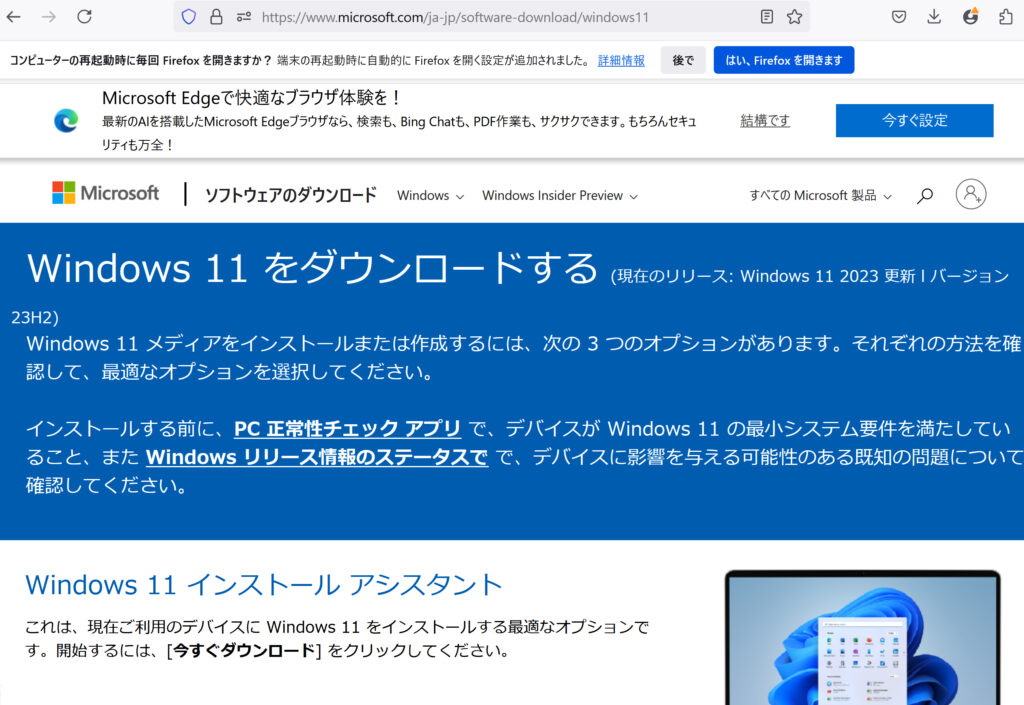
「Windows11 インストール アシスタント」の欄に「今すぐダウンロード」があるので、それをクリックします。
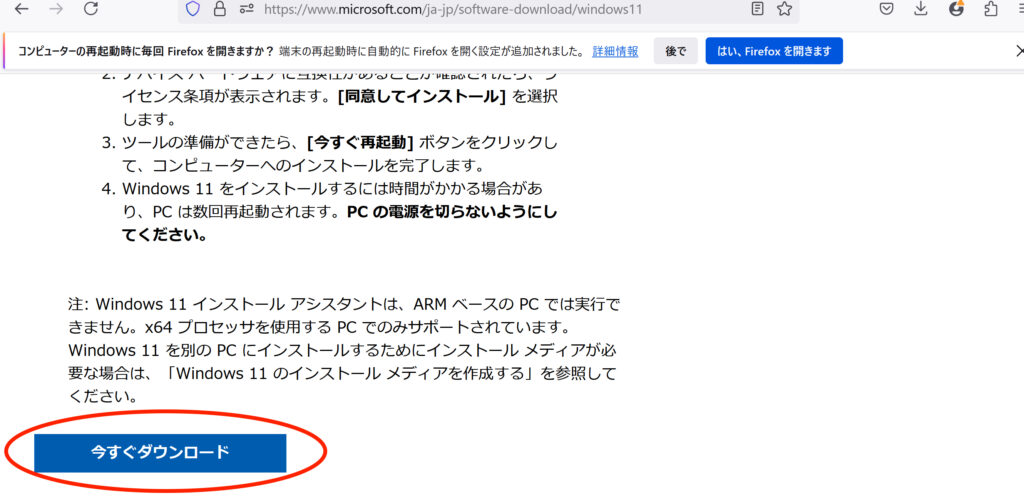
あとは画面の案内に従って進めればOKです。
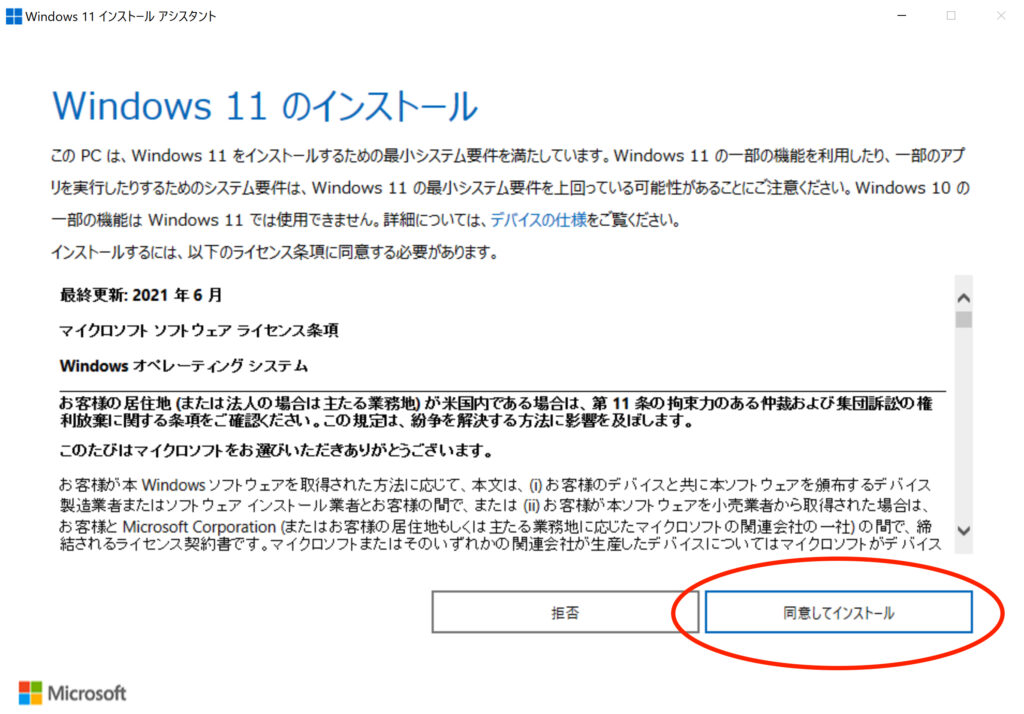
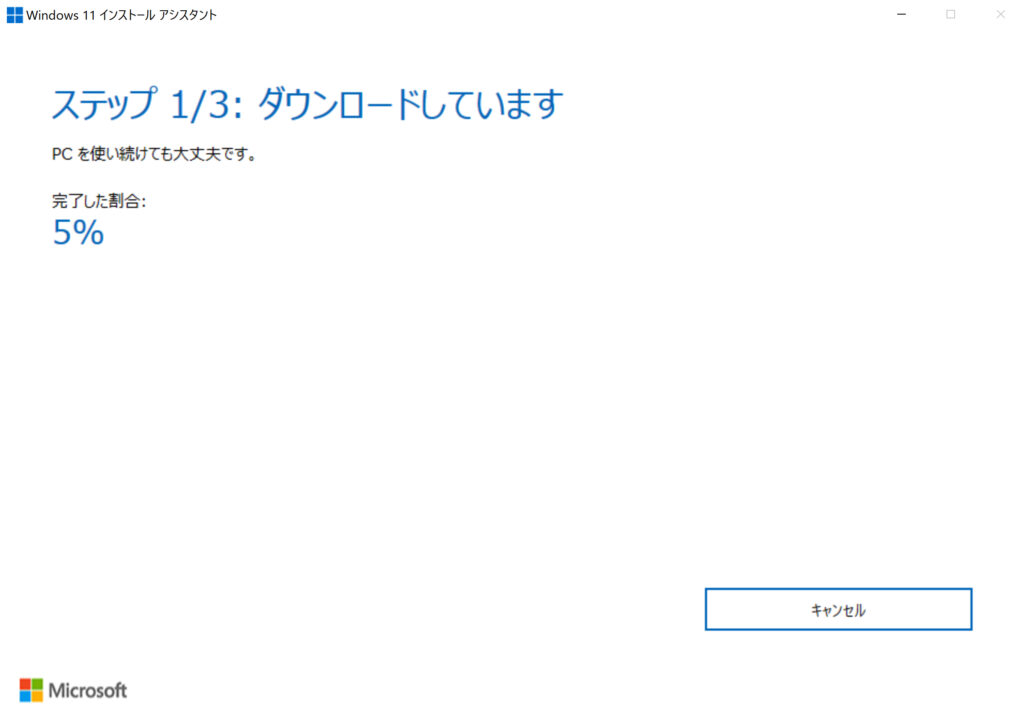
ジャジャーン!無事 windows11 になりました。
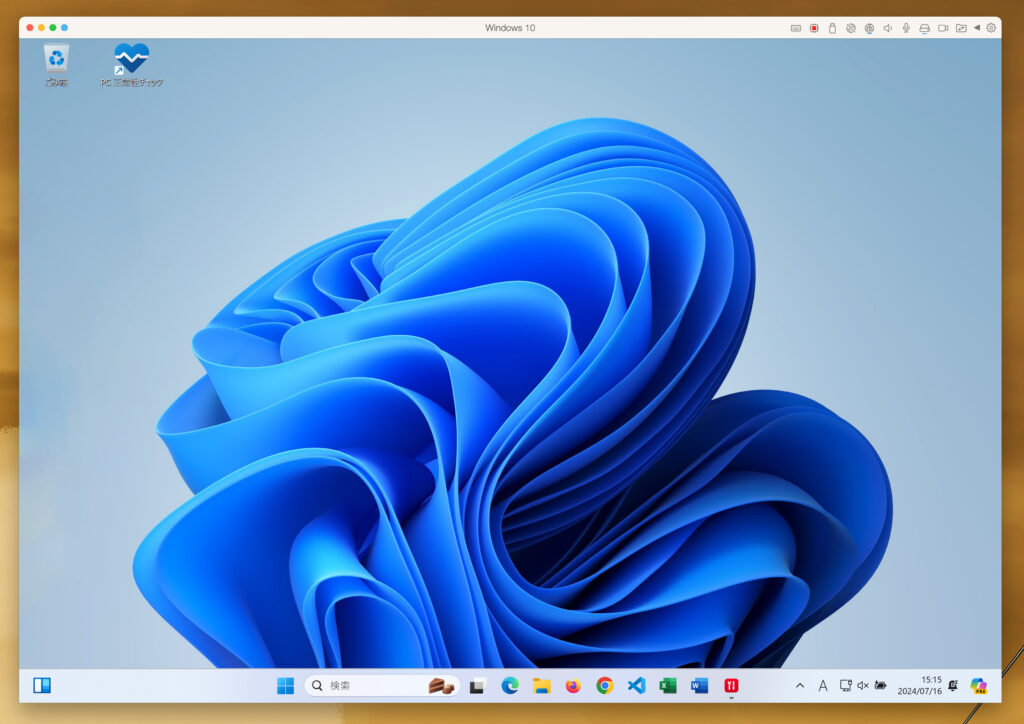
仮想マシンの名前がまだ「Windows10」のままなので「Windows11」などと変更しておきます。仮想マシンの名前を変えるには一旦シャットダウンし、Parallelsのコントロールセンターで仮想マシンを右クリックし「構成…」を選択して、「一般」タブで「名前:」と書かれているテキストエリアを変更すれば完了です。
いかがでしたでしょうか、Parallels の Windows10 は Windows11 にできないのかぁあああい?!って困っていた方のお役に立てれば幸いです。それではまた、TTでした。
追記:
Windows10からWindows11へのアップグレードについて、困っているWindows10ユーザーの方が多くこのページへ来ているようでしたので、Windows10でのやり方についてのみに、的を絞った記事を下記へアップしておきました。まぁ、基本的には、このページで書かいた Parallels の Windows と同じなんですけどね😃


